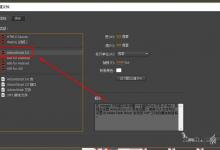Flash渐变变形工具怎么使用?
来源:好再见网 2017-10-25 08:18:07
flash中怎么使用渐变变形工具?今天我们就列举一个简单的例子,请看下文详细介绍。
- 软件名称:
- Macromedia Flash 8.0 简体中文特别版(附序列号+安装破解教程)
- 软件大小:
- 122MB
- 更新时间:
- 2017-05-22立即下载
1、单击“开始”中的Flash图标,打开软件,新建一个空白文档。

2、选择“编辑”工具栏中的,“椭圆工具”选项。

3、选择“颜色”选项,打开“颜色”面板,选择“线性渐变”。


4、双击渐变色条下的颜色块,设置好渐变色。

5、在舞台绘制一个渐变色椭圆。

6、选中椭圆,按住“编辑栏”中的“任意变形工具”不放,在下拉列表中选择“渐变变形工具”。


7、将鼠标放到右上方的圆圈上拖动,即可改变渐变色的方向。


上一页12 下一页 阅读全文
本文标签:
上一篇 : flash怎么制作一个放大闪光文字效果?
下一篇 : 3dmax多个模型怎么实现连接合并?